相信大家都會遇到過遠程桌面開了之後卻連接不上的情況,出現這樣的情況基本都是因為Terminal Services服務未啟動導致的。一般殺毒軟件都會認為遠程桌面是不安全的,從而將這個服務關閉掉了。WinXP系統遠程桌面開了卻連接不上,怎麼辦?如何解決這樣的問題?今天,小編就和大家說一下WinXP系統遠程桌面開了卻連接不上的解決方法。
解決方法如下:
1、首先找到我的電腦右鍵屬性查看了一個遠程桌面選項裡面的遠程選項有沒有鉤選上,重置了一個密碼。又看看了防火牆的設置-都是沒有問題的,可是就是連接不上遠程桌面!
2、經過網友的幫助,我到了系統服務裡面查看了一下,發覺我的遠程終端的服務沒有打開。以前是可以用的,為什麼會突然沒有打開。細心分析了一下,原來是我使用殺毒軟件優化電腦導致的!
3、一般殺毒軟件都會認為遠程桌面是不安全的。手快優化掉了。如果出現這種情況的朋友請按我以下的方法來解決這個問題!
4、首先打開開始菜單-選擇運行選項-輸入服務管理命令Services.msc 打開服務管理對話框。找到一個名為Terminal Services 的服務。查看是否禁用-如果給禁用了,那麼就雙擊打開服務對話框-選擇自動-然後應用。如圖1所示。
圖1:
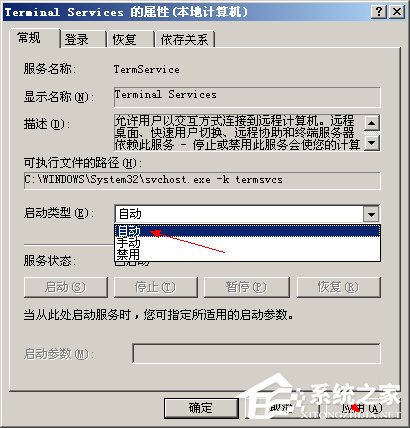
5、應用確定之後我們再到另一台計算機上面嘗試一下。此時如果問題解決。就說明是這個問題。如果沒有解決就還要繼續查找原因。我就是因為這個問題而已。各位朋友以後如果在使用中出現這種問題。可以嘗試一下我這種方法!
6、簡單的列舉一下!重置密碼-查看我的電腦屬性看遠程桌面的鉤是否勾選-在服務管理裡面開啟遠程桌面服務-查看網絡是否能正常Ping通-防火牆設置-軟件防火牆設置。一般遠程桌面連接不上都能解決!
上述也就是WinXP系統遠程桌面開了卻連接不上解決方法的內容了。如有遇到和上述一樣問題的用戶,不妨試一下上述的方法,也許能夠解決你的問題。